К сожалению, входящие телефонные линии повреждены, для связи - оставьте свой номер телефона через форму "Обратный звонок" и мы Вам перезвоним
Инструмент дизайнера освещения DIALux EVO
При разработке проектов освещения компания MAXUS IC использует новые программы, одна из них DIALux EVO. Основная задача этой программы - это качественный светодизайн и комфортная освещённость.
Рассмотрим простой пример создания расчётов светотехнического проектирования.
Нам понадобится установленная программа DIALux EVO.
ссылка для скачивния - DIALux EVO
Рассмотрим пример создания простого офисного помещения.
В расчётах используем LED светильник MAXUS Panel 600мм х 600мм. Заранее скачаем IES-фаил светильника
Создадим простое офисное помещение.
1. Запустив программу перед нами появится окно "Создать новый проект" Выбираем "Простое планирование интерьера"
 рис 1 - создаём новый проект
рис 1 - создаём новый проект
2. В поле Имя - присвоим имя помещению "Офис"
 рис 2 - присвоим имя помещению "Офис"
рис 2 - присвоим имя помещению "Офис"
3. Зададим размеры помещению 5м х 3м высота 2.5м
 рис 3 - задаём размеры помещению
рис 3 - задаём размеры помещению
Помещение создано.
4. Переходим во вкладку "Свет"
Выбираем "Импортировать файл светильника"
Выбираем на компьютере нужный IES файл, заранее подготовленный.
 рис 4 - вкладка "Свет"
рис 4 - вкладка "Свет"
5. Добавляем нужный нам IES файл светильника в программу.

рис 5 - IES фаил светильника в программе
6. Добавляем светильники в наше помещение.
Используем инструмент "Автоматическое распределение для зон"
Данный инструмент работает в автоматическом режиме.
 рис 6 - инструмент Автоматическое распределение для зон
рис 6 - инструмент Автоматическое распределение для зон
7. Просмотрим наше помещение в виде "3D визуализация" для наглядности.
 рис 7 - вид 3D визуализация
рис 7 - вид 3D визуализация
8. Программа автоматически расставляет количество светильников под заданный уровень освещённости.
В программе по умолчанию установлено 500лк
 рис 8 - количество светильников под заданный уровень освещённости
рис 8 - количество светильников под заданный уровень освещённости
9. Изменим уровень освещённости на 300лк.
Количество светильников сократится, получим 4 светильника.
Программа автоматически расставляет светильники под заданный уровень освещённости.
 рис 9 - уровень освещённости 300лк
рис 9 - уровень освещённости 300лк
10. Всё готово для запуска расчётов.
Нажав на значок "Запуск расчётов" запустится процесс расчёта освещённости.
 рис 10 - запуск расчётов
рис 10 - запуск расчётов
11. Расчёт завершён.
Результаты можно просмотреть с правой стороны, нажав на "треугольничек" развернутся результаты освещённости на рабочей плоскости.
 рис 11 - просмотр результата расчётов
рис 11 - просмотр результата расчётов
12. Визуально в режиме 3D просмотрим распределение света.
Откроем "Опции отображения" нажав на значок "монитора"
В "Опциях отображения" выберем режим "Отображение кривых распределения света"
После необходимо кликнуть на любой светильник, отобразится КСС светильника.
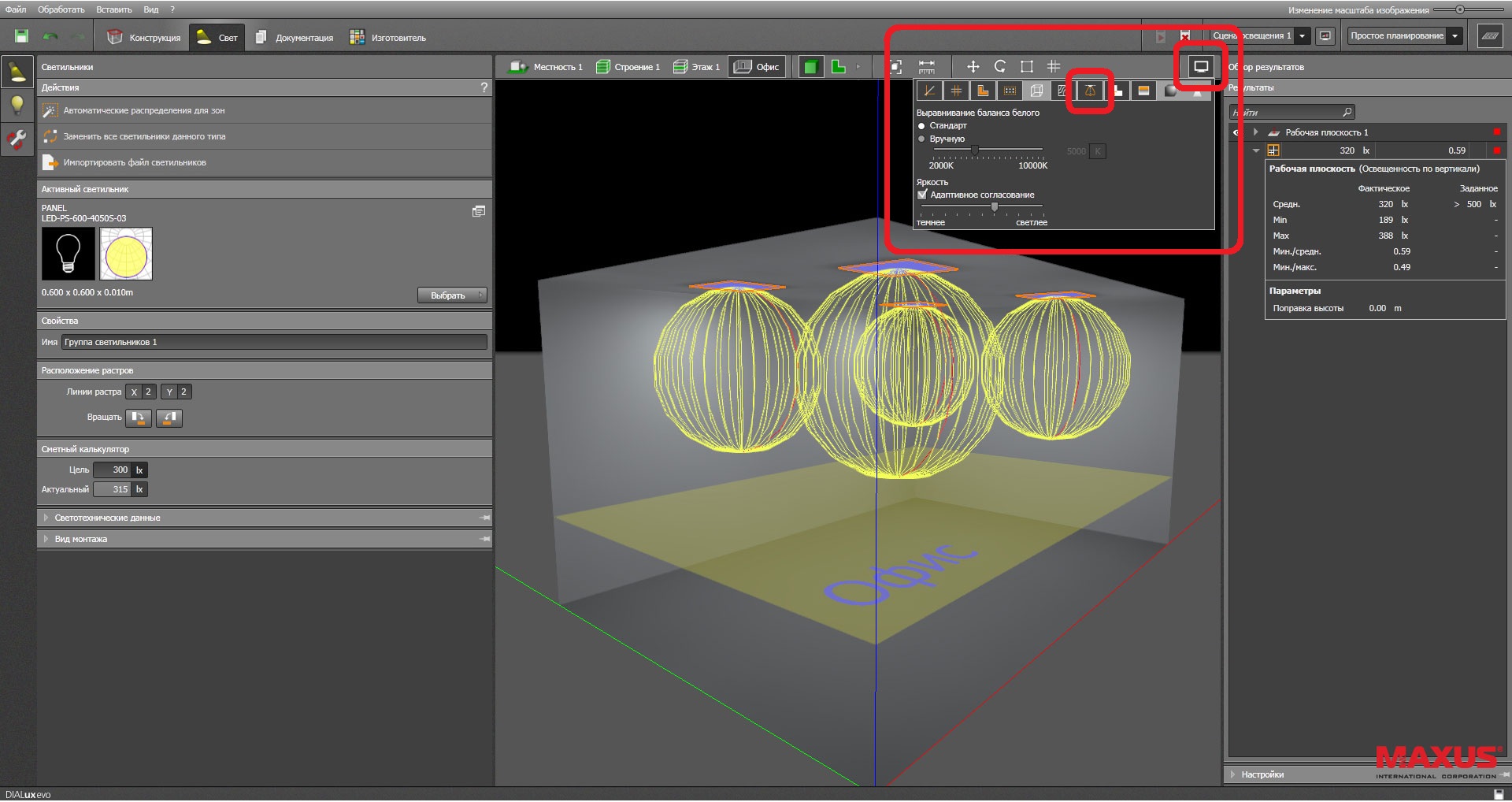 рис 12 - отображение KCC светильника
рис 12 - отображение KCC светильника
13. Вывод результатов.
Переходим во вкладку "Документация"
Для отображения результатов расчётов необходимо нажать "Сводка для помещений"
 рис 13 - вкладка Документация
рис 13 - вкладка Документация
14. При необходимости заполняем данные по проекту.
 рис 14 - заполняем данные по проекту
рис 14 - заполняем данные по проекту
15. Результаты расчётов сохраняем в PDF.
Необходимо перейти на значок "принтер".
Для сохранения результатов расчёта необходимо нажать "Сохранить в PDF".
 рис 15 - сохраняем в PDF
рис 15 - сохраняем в PDF
В итоге мы получили готовый расчёт в формате PDF.
Мы рассмотрели простой вариант расчётов. Данный вариант позволит вам быстро и просто посчитать количество светильников под нужный уровень освещённости.

Чтобы задать интересующие Вас вопросы, пожалуйста, свяжитесь с менеджером Call-центра удобным для Вас способом.
Телефоны:
- Общенациональный: (0-800) 50-34-56
- Киев: (044) 384-40-99
- Харьков: (057) 729-81-17
- МТС: (050) 589-99-77
- Киевстар: (067) 589-99-77
- Life: (063) 589-99-77
Е-mails: [email protected]
Call-центр работает с 9:00 до 18:00, по будням.